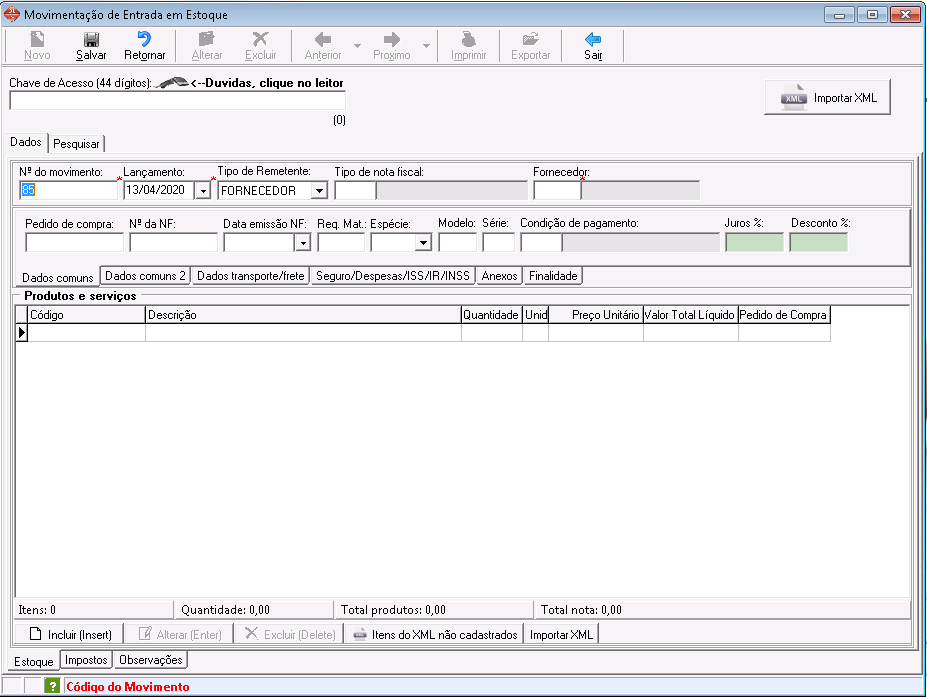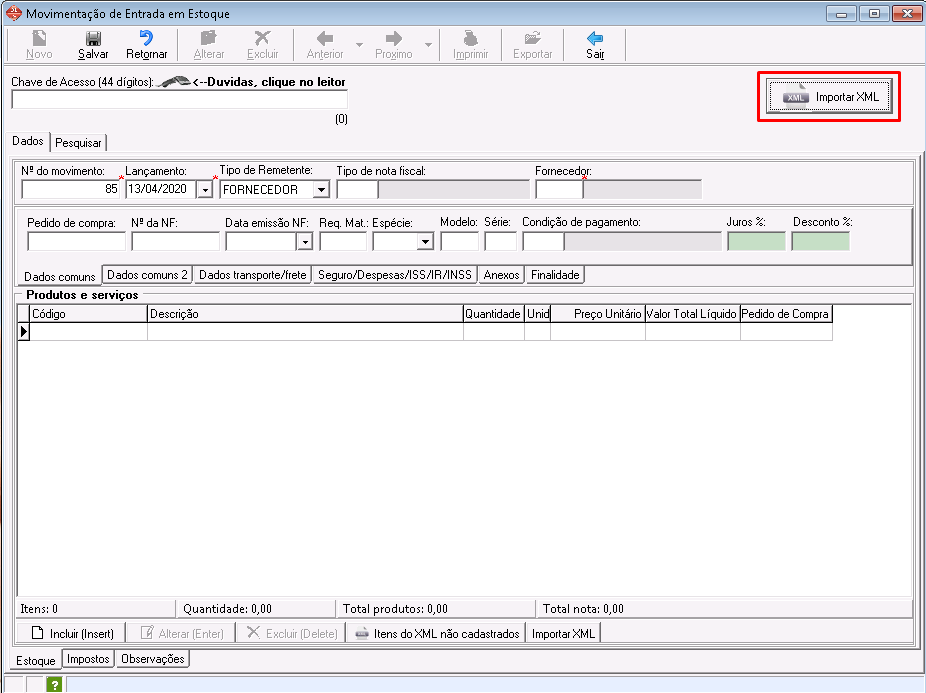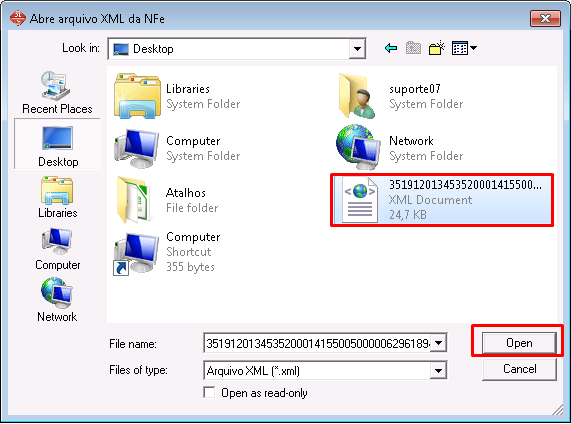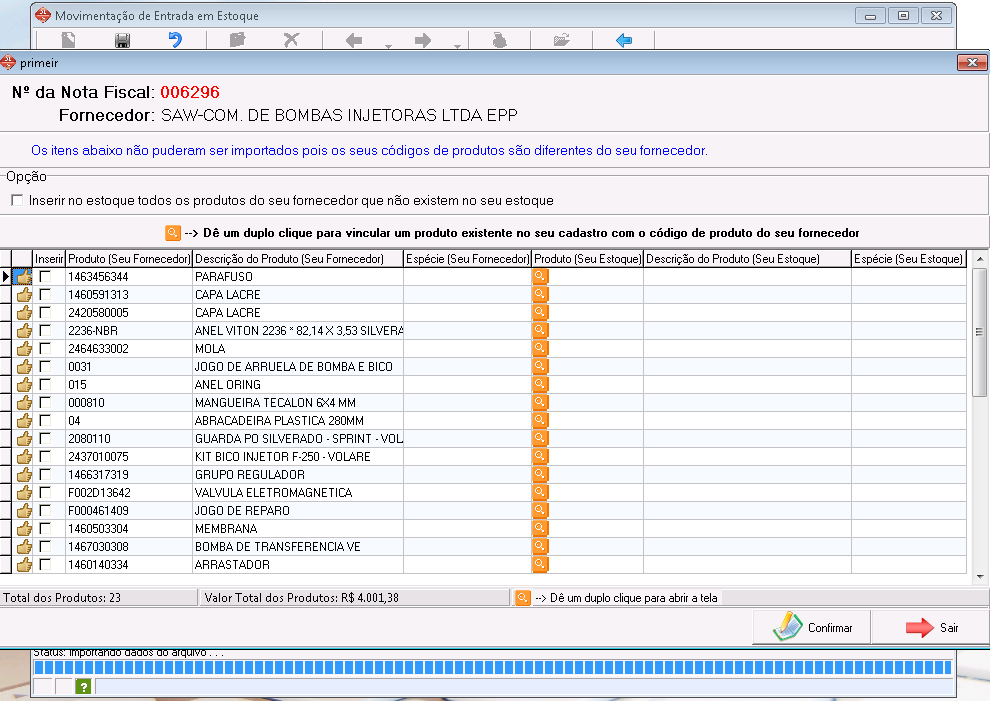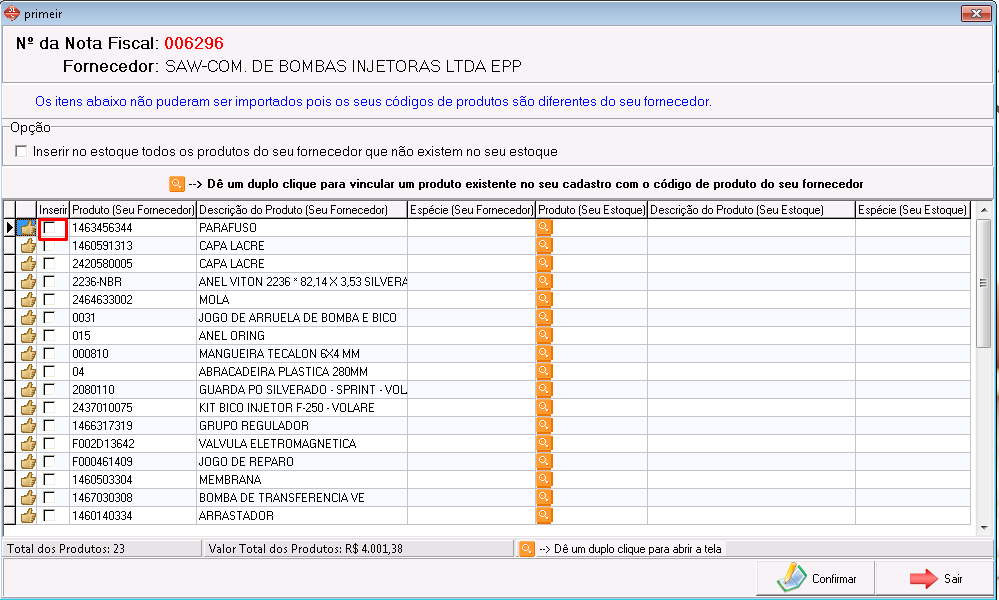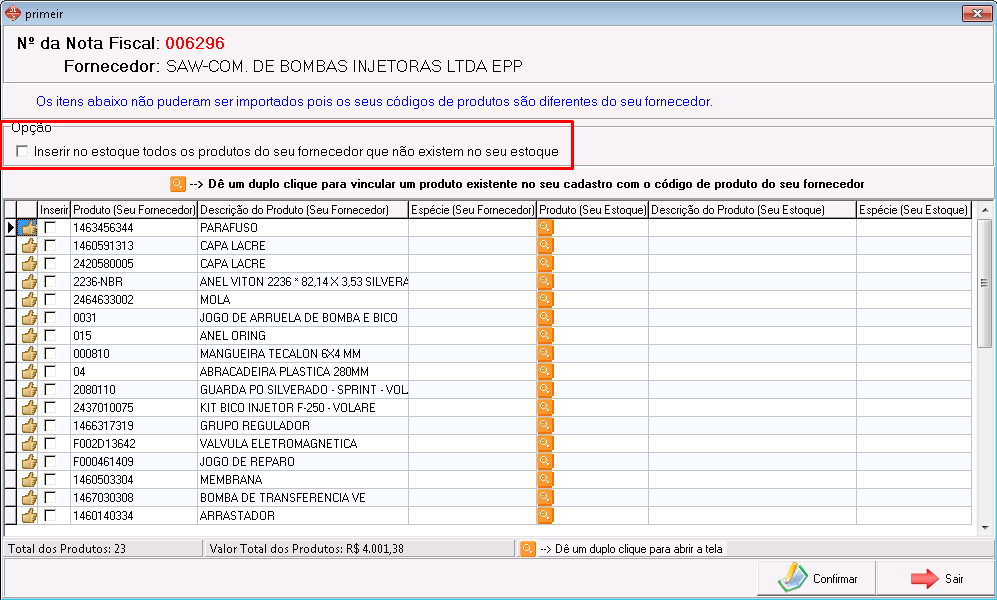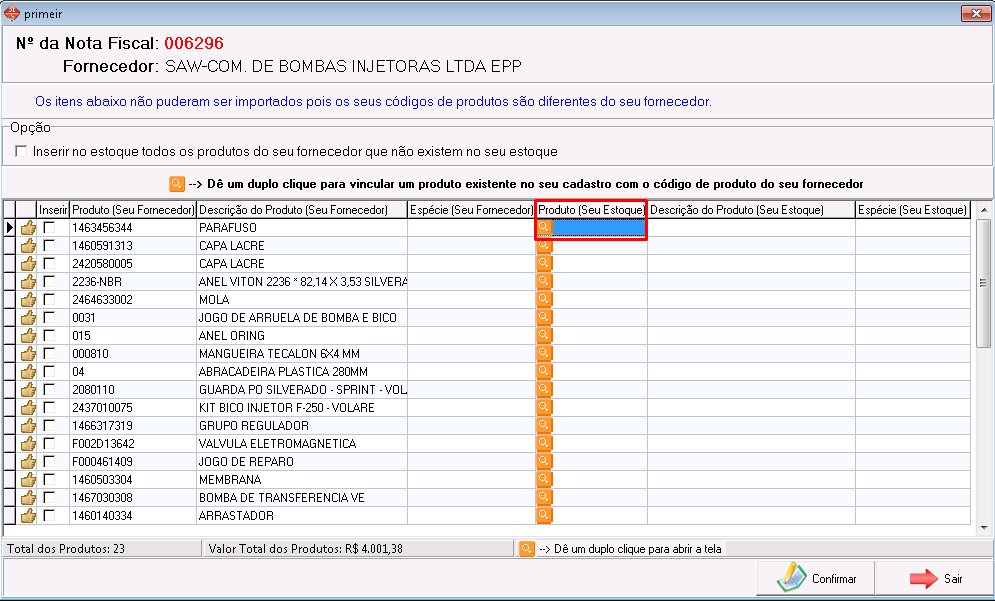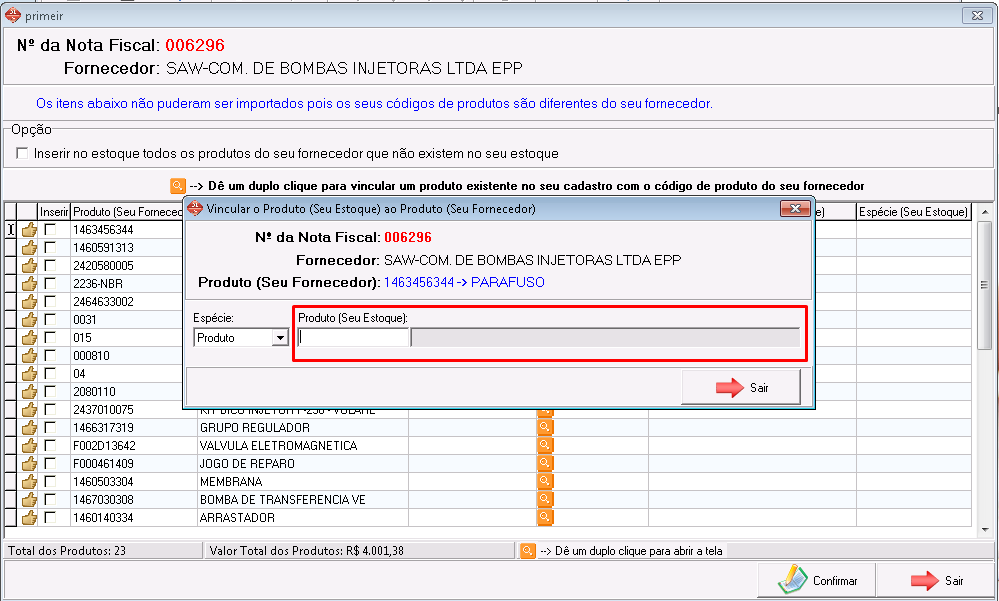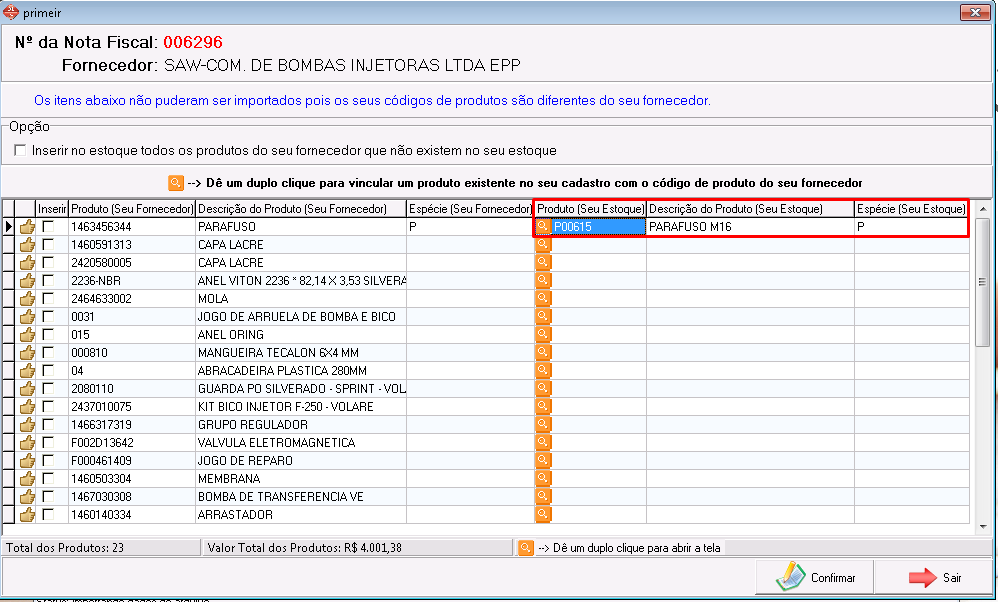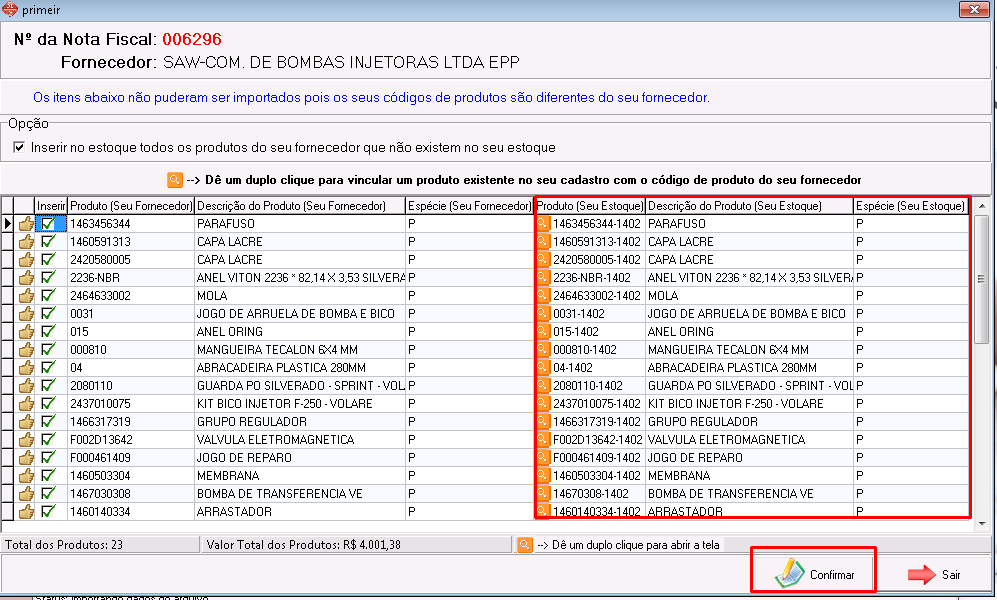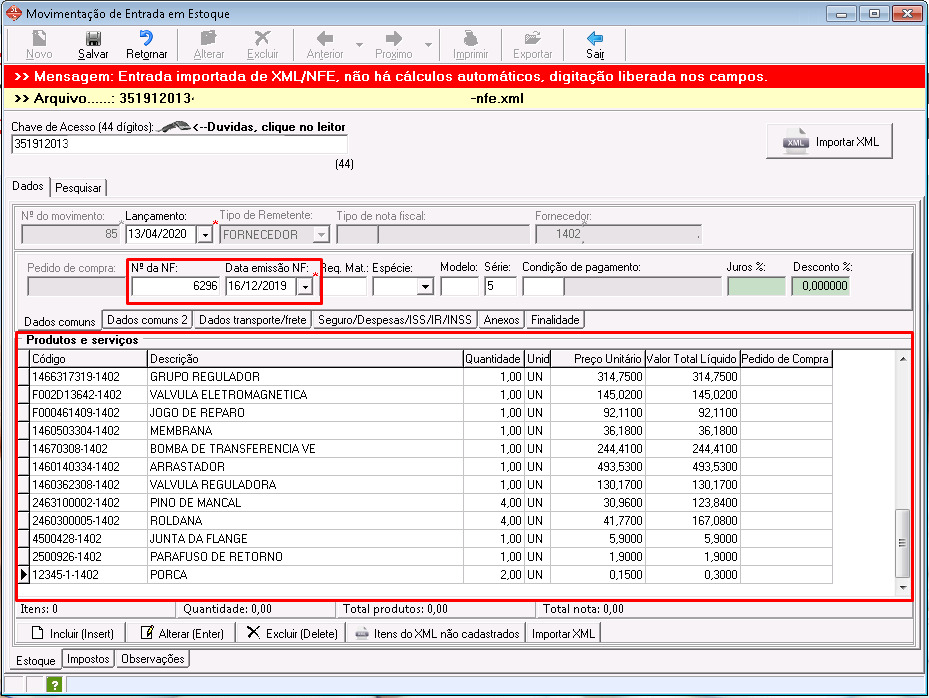Sistemas: AutoFlex, Multwin, Simples+.
Para dar entrada de estoque com XML de um Fornecedor, entraremos no Processo de Movimentação de Entrada em Estoque.
No Menu:
Processos → Movimentações de Estoque → Entradas
Ou no ícone Estoque na tela inicial do sistema (atalho para o Processo).
Abrirá a seguinte janela do processo.
Usuário já precisa ter o arquivo XML baixado na máquina.
Clicaremos no botão Importar XML para procurar pelo arquivo físico dentro da máquina.
Selecionaremos o arquivo e clicaremos em Abrir.
Caso seja a primeira importação dos itens daquela nota, o sistema pedirá para criar o vinculo do código do fornecedor com o produto no sistema.
Há duas opções de criação de vinculo do código do fornecedor.
A primeira opção é inserir o cadastro do item no sistema com o mesmo código do fornecedor clicando no checkbox na coluna Inserir, conforme imagem abaixo.
Caso for cadastrar todos com o código do fornecedor, há a opção de clicar na parte superior e o sistema, automaticamente, marca o Inserir em todos os itens da nota.
A segunda opção é vincular o código do fornecedor com um item que o usuário já tenha cadastrado no sistema, clicando duas vezes na lupa laranja da coluna Produto (Seu Estoque).
Ao clicar duas vezes na lupa laranja da coluna Produto (Seu Estoque), aparecerá a janela para incluirmos o código do item que já está cadastrado no sistema para que faça a vinculação com o produto do fornecedor.
Informando o código do produto que está cadastrado basta apertar TAB para carregar e clicar em Sair para voltar na janela de vinculação.
Ficará informado da seguinte forma.
Após vincular todos os itens com o cadastro de produtos do sistema ou inserir com o cadastro do fornecedor basta clicar em Confirmar.
Na tela do processo de Movimentação de Entrada em Estoque aparecerá os itens vinculados ou cadastrados, as informações da nota, valores, etc.
Basta clicar em Salvar para que a movimentação seja registrada e o estoque dos itens seja adicionado com a quantidade da nota fiscal do fornecedor.
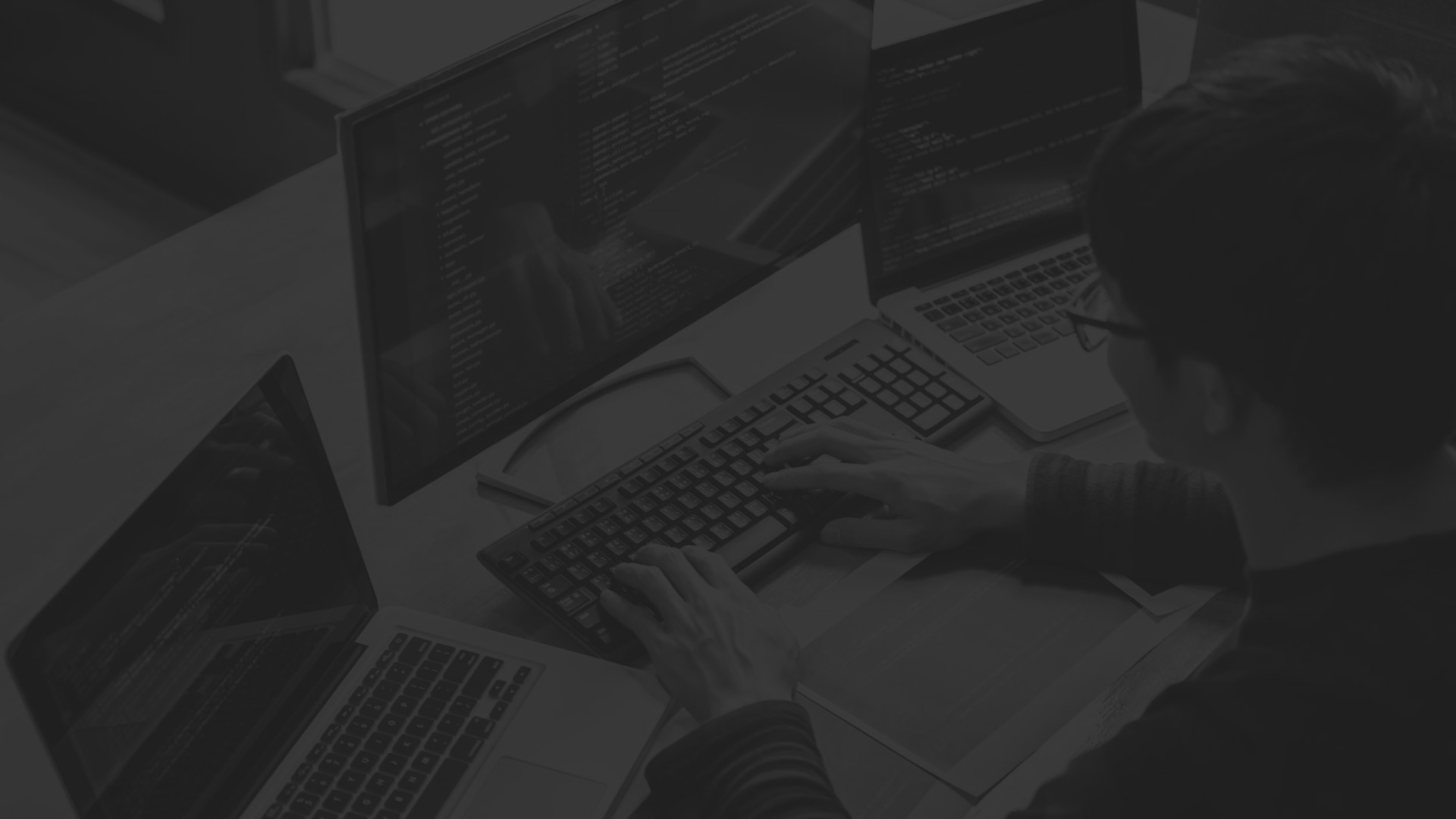
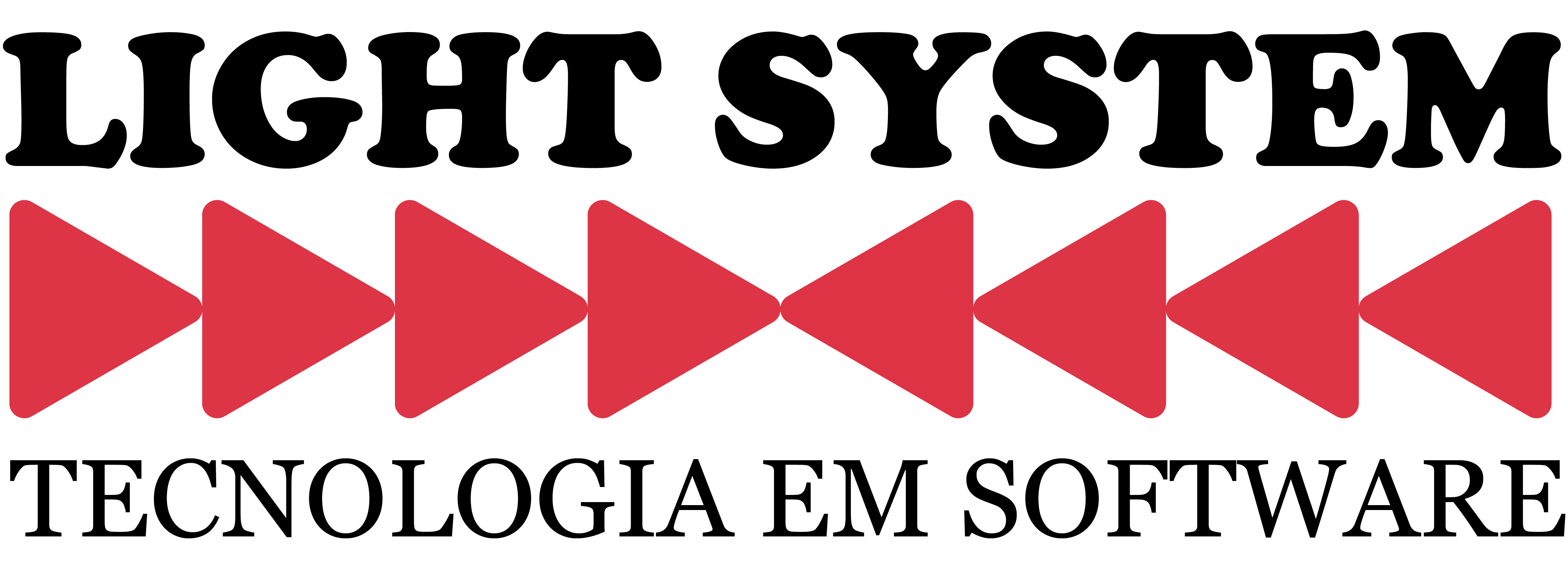
![[removido]](/img/no-thumbnail.svg)